U ovom uputstvu, detaljno ćemo proći kroz proces instalacije Anaconda platforme na operativnim sistemima Windows i Linux.
Iako sam ja koristio Windows 10 i Ubuntu 22.04, postupak bi trebalo da bude identičan bez obzira na to koju verziju Windows ili Linux operativnog sistema koristite.
Šta je zapravo Anaconda?
Anaconda predstavlja izuzetno popularnu open-source platformu za distribuciju Python i R programskih jezika, namenjenu za naučno računarstvo. To je jedinstvena aplikacija koja odmah po instalaciji nudi veliki broj korisnih alata. Ovi alati uključuju tumače za Python i R, razvojna okruženja (IDE) kao što su Spyder i Jupyter Notebooks, kao i brojne često korišćene Python biblioteke kao što su NumPy, Matplotlib i TensorFlow. U suštini, Anaconda je poput švajcarskog noža za sve one koji se bave naukom o podacima i naučnim računarstvom.
Zašto je Anaconda toliko omiljena?
- Jedna od ključnih prednosti Anaconda-e je to što pojednostavljuje upravljanje paketima i okruženjima. Umesto da se Python paketi nalaze u globalnom prostoru, možete ih smestiti u virtuelna okruženja gde zavisnosti jednog projekta ne utiču na zavisnosti drugih.
- Kao i veliki broj softvera koji mi, programeri, volimo da koristimo, Anaconda je besplatna i otvorena.
- Veoma je jednostavna za korišćenje. Možete birati između Navigatora, GUI alata, ili Conde, alata komandne linije.
Kako instalirati Anacondu na Linux (Ubuntu)
Da bismo instalirali Anacondu na Linux, preuzećemo instalacioni skript sa Anaconda.org i pokrenuti ga putem terminala. U ovom vodiču, koristiću Bash terminal, koji je standardni terminal na većini Linux distribucija.
#1. Pređite u fasciklu za preuzimanja
Želim da preuzmem instalacioni skript u fasciklu „Preuzimanja“. Stoga, prvo ću preći u tu fasciklu koristeći sledeću komandu:
$ cd ~/Downloads
Možete odabrati bilo koji direktorijum po želji. Popularne opcije uključuju /tmp direktorijum jer se datoteke u njemu automatski brišu kada se računar ponovo pokrene.
#2. Preuzmite Anaconda instalacioni skript
Preuzmite instalacioni skript koristeći sledeću curl komandu:
$ curl https://repo.anaconda.com/archive/Anaconda3-2022.05-Linux-x86_64.sh -o Anaconda.sh
Ovde preuzimam verziju 2022.05, koja je kompatibilna sa x86_64 procesorima. Obavezno odaberite verziju koja odgovara vašem računaru. To možete učiniti tako što ćete posetiti stranicu za preuzimanje na Anaconda.org i kopirati adresu veze dugmeta za preuzimanje.
#3. Pokrenite skript
Pokrenite instalacioni skript koristeći bash komandu, kao što je prikazano u nastavku. Koristite stvarnu putanju do datoteke Anaconda, umesto putanje /do/Anaconda.
$ bash ./Anaconda.sh
U ovom primeru, ./Anaconda.sh predstavlja lokaciju gde sam sačuvao instalacioni skript. Ako ste tokom preuzimanja koristili drugu putanju ili ime datoteke, obavezno koristite te podatke.
Nakon toga, program bi trebalo da započne sa radom, i trebali biste da vidite sledeći tekst u terminalu:
Welcome to Anaconda3 2022.05 In order to continue the installation process, please review the license agreement. Please, press ENTER to continue
#4. Prihvatite uslove licencnog ugovora
Više puta pritisnite taster Enter kako biste prošli kroz licencu. Nakon što pregledate licencu, trebao bi se pojaviti upit sa pitanjem da li je prihvatate ili ne. Ukoliko se slažete sa uslovima, upišite „yes“ i pritisnite Enter.
Do you accept the license terms? [yes|no] [no] >>> Please answer 'yes' or 'no':
#5. Izaberite instalacioni direktorijum
Nakon što prihvatite uslove licence, biće vam prikazan upit gde želite da instalirate Anacondu. Lokacija koju izaberete biće mesto gde se čuvaju Anaconda fajlovi. Možete prihvatiti podrazumevanu lokaciju pritiskom na taster ENTER. Alternativno, možete odrediti željenu lokaciju tako što ćete je upisati i pritisnuti ENTER.
Anaconda3 will now be installed into this location: /home/anesu/anaconda3 - Press ENTER to confirm the location - Press CTRL-C to abort the installation - Or specify a different location below [/home/anesu/anaconda3] >>>
#6. Inicijalizujte Anaconda3
Po završetku instalacije, dobićete pitanje da li želite da inicijalizujete Anaconda3 pokretanjem komande conda init. Jednostavno odgovorite sa „da“ i pritisnite Enter.
Do you wish the installer to initialize Anaconda3 by running conda init? [yes|no]
#7. Dodajte Anacondu u putanje okruženja
Po završetku procesa instalacije, neophodno je dodati Anacondu u varijable putanje terminala kako biste mogli da je pozivate sa bilo kog mesta.
Da bismo to uradili, prvo moramo da otvorimo .bashrc datoteku koja se nalazi u korisničkom home direktorijumu. Datoteku možete otvoriti pomoću nano tekst editora koristeći naredbu ispod:
nano ~/.bashrc
Kada se datoteka otvori, kopirajte i nalepite sledeći red koda na kraj datoteke. Ne zaboravite da koristite Ctrl + Shift + V da biste nalepili tekst kada koristite Nano. Obavezno unesite apsolutnu putanju do Anaconda foldera umesto
export PATH='$PATH:<path to anaconda folder>/bin'
#8. Verifikujte instalaciju
Nakon završetka instalacije, zatvorite terminal i ponovo ga otvorite. Prilikom ponovnog otvaranja terminala, trebalo bi da vidite reč ‘base’ u zagradama ispred teksta terminalnog prompta. Na mom računaru to izgleda ovako:
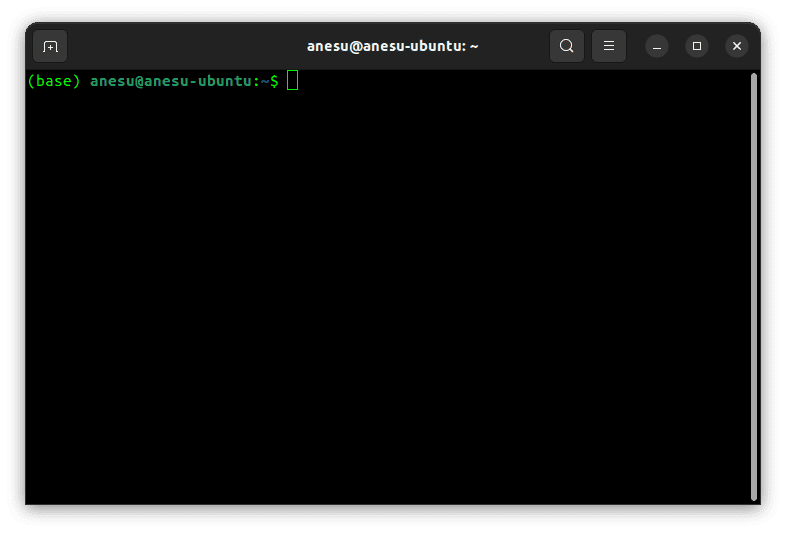
To što vidite ‘base’ u zagradama, znači da se trenutno nalazite u osnovnom okruženju.
Da biste pokrenuli Anaconda Navigator (GUI alat), koristite komandu ‘anaconda-navigator’. Za korišćenje Conde (CLI alata), koristite komandu ‘conda’.
$ anaconda-navigator
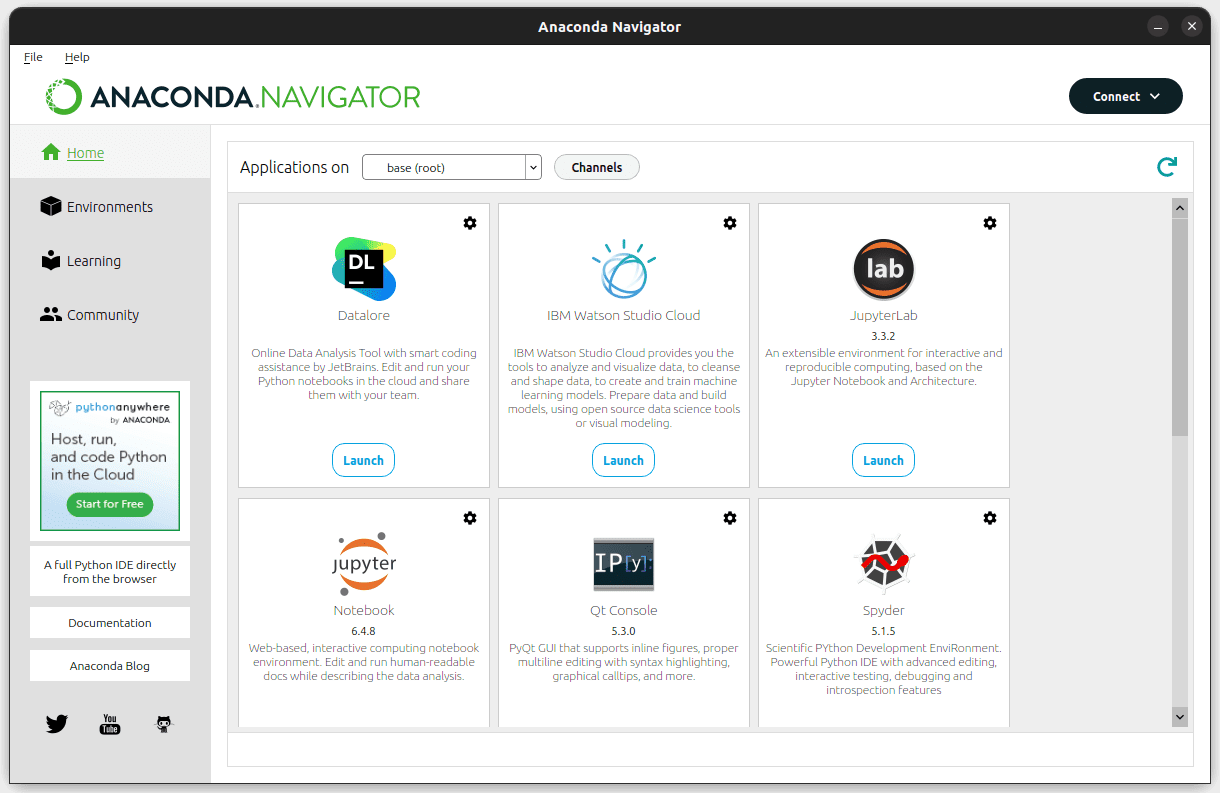
To je sve! 👩💻
Ukoliko vidite ekran prikazan na slici iznad, to znači da ste uspešno instalirali Anacondu. Odatle možete pokretati aplikacije, upravljati okruženjima i učestvovati u zajednici. Nadamo se da u ovom trenutku nemate nikakvih grešaka. Ukoliko se greške ipak pojave, konsultujte Anaconda zajednicu.